- หากหน้าจอสีขาวเกิดจากเกม Arsenal โดยปกติจะหายไปภายในสองสามเดือนโดยอัตโนมัติ
- การอัปเดต Windows ที่รอดำเนินการหรือโปรแกรมป้องกันไวรัส/ไฟร์วอลล์ที่บล็อกแอปอาจเป็นสาเหตุของปัญหานี้
- ปัญหาสามารถเกิดขึ้นได้กับทุกแพลตฟอร์มรวมถึง Windows 10/11, Mac, Android และ iOS
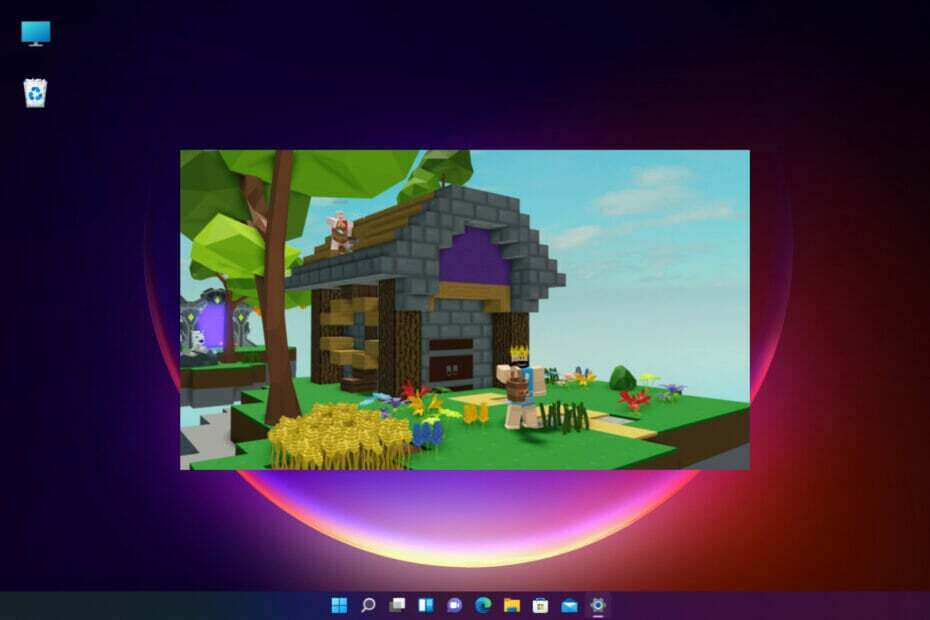
- CPU, RAM และตัว จำกัด เครือข่ายพร้อมตัวฆ่าแท็บร้อน
- ผสานรวมกับ Twitch, Discord, Instagram, Twitter และ Messengers โดยตรง
- การควบคุมเสียงในตัวและเพลงที่กำหนดเอง
- ธีมสีที่กำหนดเองโดย Razer Chroma และบังคับให้หน้ามืด
- ฟรี VPN และตัวบล็อกโฆษณา
- ดาวน์โหลด Opera GX
หากคุณเป็นแฟนตัวยงของ Roblox บางครั้งคุณอาจเจอหน้าจอสีขาวเมื่อคุณพยายามเปิดแอป
สิ่งนี้อาจสร้างความรำคาญได้เนื่องจากหน้าจอสีขาว Roblox ค้างขณะเปิดแอป และทางเลือกเดียวที่เหลือคือปิด
ในขณะที่เราจะพิจารณาสาเหตุที่เป็นไปได้และแนวทางแก้ไขสำหรับปัญหาหน้าจอสีขาว คุณสามารถดูคำแนะนำโดยละเอียดอื่น ๆ ของเราได้ที่
5 วิธีแก้ไขข้อผิดพลาดที่เกิดขึ้นขณะเริ่ม Roblox.ก่อนที่เราจะข้ามไปที่วิธีแก้ปัญหา เรามาคุยกันว่าทำไมแอป Roblox ถึงไปที่หน้าจอสีขาว
ทำไม Roblox ไม่โหลด?
สาเหตุทั่วไปบางประการที่ทำให้ Roblox หยุดทำงานด้วยหน้าจอสีขาวคือ:
- การเชื่อมต่ออินเทอร์เน็ตช้าหรือไม่เสถียร
- การอัปเดต Windows ที่รอดำเนินการ
- โปรแกรมป้องกันไวรัสหรือไฟร์วอลล์ที่บล็อกการเข้าถึง Roblox
- Roblox ไม่ได้รับอนุญาตให้ทำงานบน Chrome
- เซิร์ฟเวอร์แอป Roblox ล่ม
- ความผิดพลาดของภาพเกมบน Mac
- ปัญหาการโหลดชั่วคราวบนแพลตฟอร์ม Android/iOS
ข่าวดีก็คือเราได้ระบุวิธีแก้ไขปัญหาบางอย่างสำหรับคุณในการแก้ไขปัญหาหน้าจอสีขาวความปลอดภัยของ Roblox
คุณแก้ไขหน้าจอสีขาวบน Roblox ได้อย่างไร?
1. ตรวจสอบให้แน่ใจว่า Roblox ได้รับอนุญาตให้ทำงานบนเบราว์เซอร์ Chrome ของคุณ
- เยี่ยมชม เว็บไซต์ Roblox บน Chrome แล้วเลือกเกมที่คุณต้องการเล่น คลิกที่ปุ่มเล่นสีเขียว
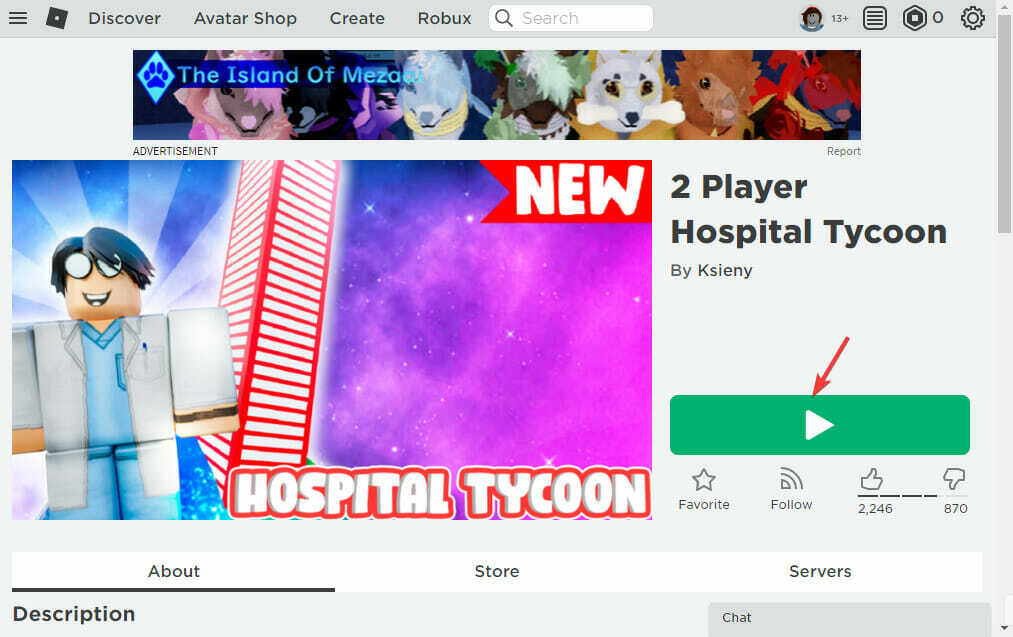
- ตอนนี้คลิกที่ ดาวน์โหลดและติดตั้ง Roblox ในป๊อปอัป
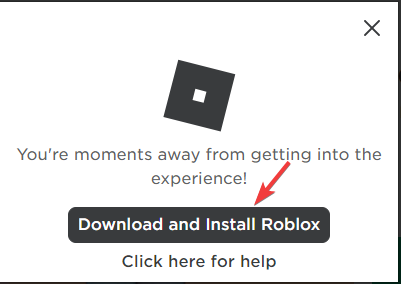
- ถัดไป ให้เรียกใช้ไฟล์ติดตั้ง และเมื่อติดตั้งเกมสำเร็จแล้ว คุณสามารถลองเรียกใช้ได้
- ตอนนี้คุณควรเห็น เปิด Roblox พร้อมท์
- ทำเครื่องหมายที่ช่องถัดจาก อนุญาตให้ www.roblox.com เปิดลิงก์ประเภทนี้ในแอปที่เกี่ยวข้องเสมอ แล้วกด เปิด Roblox.

คุณยังสามารถลองใช้เบราว์เซอร์ที่ปรับให้เหมาะกับการเล่นเกมซึ่งเข้ากันได้กับแพลตฟอร์ม เปิด Roblox ใน Opera GX หากคุณต้องการได้รับประโยชน์จากประสิทธิภาพสูง ลบโฆษณา ปิดสิ่งรบกวนสมาธิ จำกัดการใช้ RAM และ CPU และอื่นๆ
2. เรียกใช้เกมในโหมดความเข้ากันได้
- ไปที่โฟลเดอร์เกม คลิกขวาที่ไฟล์ติดตั้ง แล้วเลือก คุณสมบัติ จากเมนูบริบท

- ไปที่ ความเข้ากันได้ แท็บและทำเครื่องหมายที่ช่องถัดจาก เรียกใช้โปรแกรมนี้ในโหมดความเข้ากันได้สำหรับ ตัวเลือก.

- สเลือกระบบปฏิบัติการ Windows จากเมนูแบบเลื่อนลงเพื่อติดตั้งและเปิดเกมอีกครั้ง
ตอนนี้ ตรวจสอบว่าคุณสามารถเปิดแอป Roblox บนพีซี Windows 10/11 ของคุณหรือไม่
- Roblox จะไม่ทำงานบน Google Chrome? นี่คือวิธีแก้ไข
- แก้ไข: Roblox ไม่สามารถอัปเดต [Mac & Windows PC]
- Roblox ไม่ยอมให้คุณเคลื่อนไหว? นี่คือสิ่งที่ต้องทำ [อัพเดต 2022]
3. ปิดการใช้งานแอพเดสก์ท็อปเบต้าสำหรับเวอร์ชั่นเดสก์ท็อป Roblox
- เปิดของคุณ Roblox แอปพลิเคชันเดสก์ท็อปและคลิกที่จุดสามจุดที่ด้านซ้ายของหน้าจอ
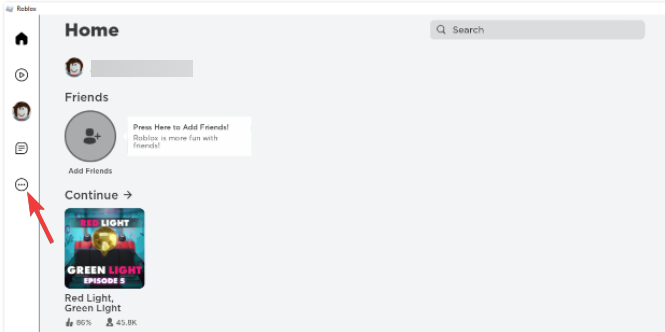
- ตอนนี้คลิกที่ การตั้งค่า.
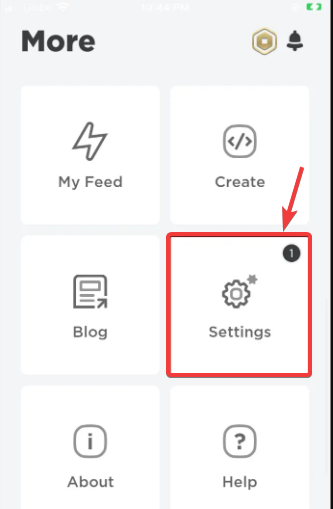
- บน แอปเดสก์ท็อปเบต้า พร้อมท์ให้คลิกที่ ปิดการใช้งานเบต้า.
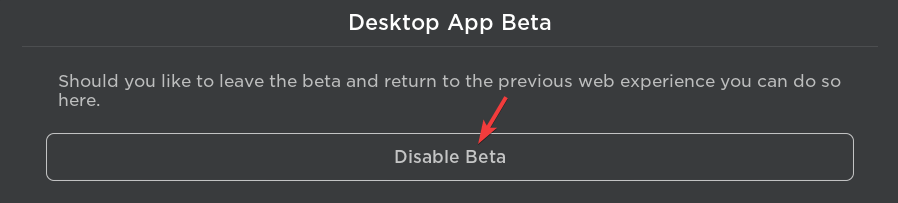
- คลิกที่ ใช่ ปิดการใช้งานและออก พร้อมรับคำยืนยัน
- ข้อความว่า ปิดการใช้งาน Windows App Beta สำเร็จแล้ว จะปรากฏขึ้น กด ตกลง.
- ตอนนี้เยี่ยมชม URL เว็บ Roblox และเมื่อคุณลองเล่นเกม คุณจะเห็น เปิด Roblox พร้อมท์
- เลือก อนุญาตให้ www.roblox.com เปิดลิงก์ประเภทนี้ในแอปที่เกี่ยวข้องเสมอ ตัวเลือกและคลิกที่ เปิด Roblox.

จะแก้ไขหน้าจอ Roblox สีขาวบน Android ได้อย่างไร
- เพียงกดปุ่มแอพพลิเคชั่นล่าสุดบนหน้าจอโทรศัพท์ของคุณ (สามบรรทัด)
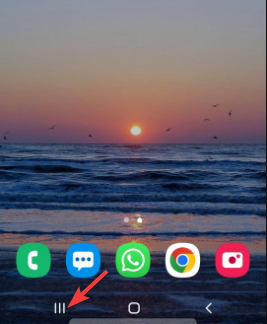
- จากนั้นปัดขึ้นเพื่อปิดแอพที่มีปัญหานี้
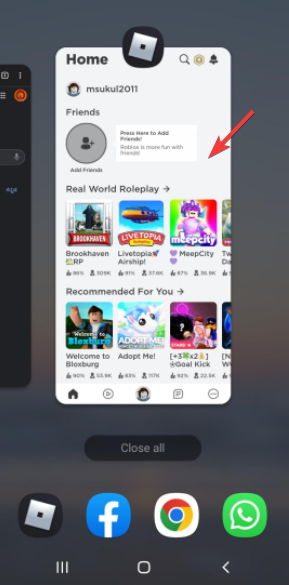
- ตอนนี้เปิด Roblox แอพอีกครั้งและควรใช้งานได้ตามปกติ
เคล็ดลับจากผู้เชี่ยวชาญ: ปัญหาพีซีบางอย่างแก้ไขได้ยาก โดยเฉพาะอย่างยิ่งเมื่อพูดถึงที่เก็บที่เสียหายหรือไฟล์ Windows ที่หายไป หากคุณกำลังมีปัญหาในการแก้ไขข้อผิดพลาด ระบบของคุณอาจเสียหายบางส่วน เราแนะนำให้ติดตั้ง Restoro ซึ่งเป็นเครื่องมือที่จะสแกนเครื่องของคุณและระบุว่ามีข้อผิดพลาดอะไร
คลิกที่นี่ เพื่อดาวน์โหลดและเริ่มการซ่อมแซม
หากคุณยังคงประสบปัญหากับ Roblox Player บนอุปกรณ์ Android ของคุณ คุณสามารถอ้างถึง ส่วนการแก้ไขปัญหาทั่วไปบนเว็บไซต์อย่างเป็นทางการ เพื่อแก้ไขปัญหา
จะแก้ไขหน้าจอ Roblox สีขาวบน iPad ได้อย่างไร
- กด บ้าน คีย์สองครั้งบนอุปกรณ์ iOS ของคุณ
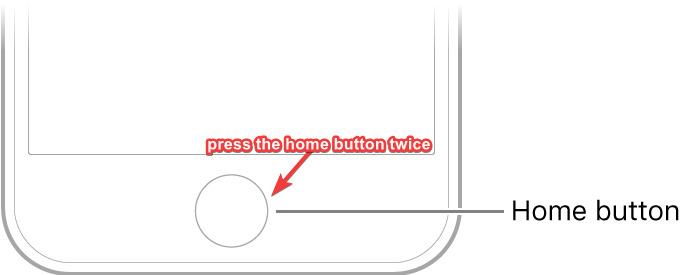
- ไปที่ Roblox แผงแสดงตัวอย่างแอปและปัดขึ้นเพื่อปิดแอป
- เปิด Roblox แอพอีกครั้งบนอุปกรณ์
ในขณะที่คุณรีสตาร์ทแอปทั้งหมด ตอนนี้ควรทำงานได้ดี
แต่ถ้าคุณยังคงเห็นหน้าจอ Roblox สีดำหรือหน้าจอสีขาวบน iOS ให้ทำตามวิธีการใน ส่วนการแก้ไขปัญหาทั่วไปบนเว็บไซต์อย่างเป็นทางการ.
ฉันจะแก้ไขหน้าจอ Roblox สีขาวบน Mac ได้อย่างไร
ในกรณีนี้ คุณสามารถรีสตาร์ท Mac PC หรือรีเซ็ตพีซีของคุณเพื่อตรวจสอบว่าปัญหาหน้าจอสีขาวได้รับการแก้ไขแล้วหรือไม่
อย่างไรก็ตาม หากคุณยังคงเห็นหน้าจอสีขาว คุณสามารถลองใช้ วิธีการแก้ไขปัญหา Mac กล่าวถึงในเว็บไซต์อย่างเป็นทางการ
ดังที่คุณเห็น คำแนะนำหลักของพวกเขาคือการถอนการติดตั้งและติดตั้งเกมใหม่บนอุปกรณ์หรือใช้เบราว์เซอร์อื่นแทน Safari
นอกจากนี้ ให้ตรวจสอบการอัปเดต Windows ที่ค้างอยู่และติดตั้งเพื่อแก้ไขปัญหาหน้าจอสีขาวบน Roblox หรือปิดใช้งานโปรแกรมป้องกันไวรัสหรือไฟร์วอลล์ชั่วคราวที่อาจบล็อกแอป
แต่ถ้าความผิดพลาดของหน้าจอสีขาว Roblox เกี่ยวข้องกับไดรเวอร์ คุณสามารถดูคู่มือรายละเอียดของเราได้ที่ ปัญหาไดรเวอร์กราฟิก Roblox เพื่อแก้ไขปัญหาจอขาว
หากคุณยังคงพบหน้าจอสีขาวบน Roblox หรือพบวิธีอื่นในการกำจัด โปรดแจ้งให้เราทราบในช่องแสดงความคิดเห็นด้านล่าง
 ยังคงมีปัญหา?แก้ไขด้วยเครื่องมือนี้:
ยังคงมีปัญหา?แก้ไขด้วยเครื่องมือนี้:
- ดาวน์โหลดเครื่องมือซ่อมแซมพีซีนี้ ได้รับการจัดอันดับยอดเยี่ยมใน TrustPilot.com (การดาวน์โหลดเริ่มต้นในหน้านี้)
- คลิก เริ่มสแกน เพื่อค้นหาปัญหาของ Windows ที่อาจทำให้เกิดปัญหากับพีซี
- คลิก ซ่อมทั้งหมด เพื่อแก้ไขปัญหาเกี่ยวกับเทคโนโลยีที่จดสิทธิบัตร (ส่วนลดพิเศษสำหรับผู้อ่านของเรา)
Restoro ถูกดาวน์โหลดโดย 0 ผู้อ่านในเดือนนี้


